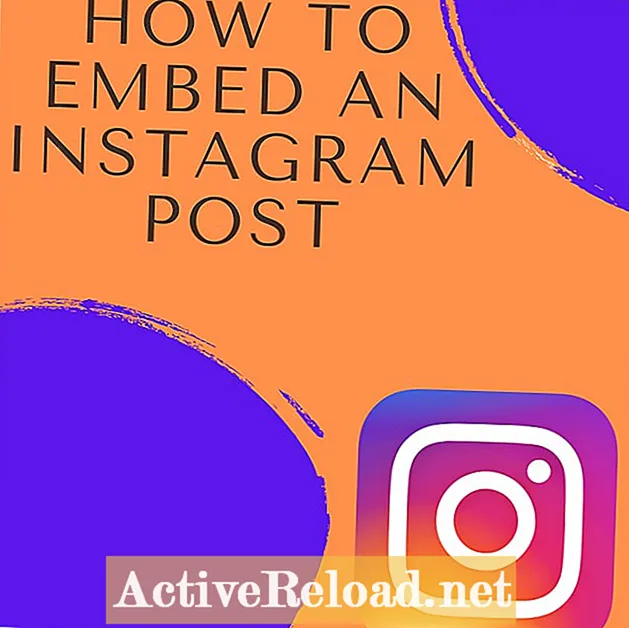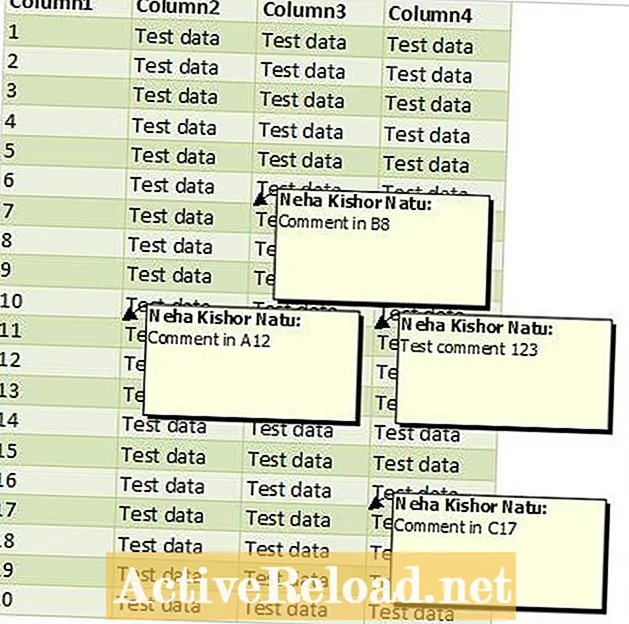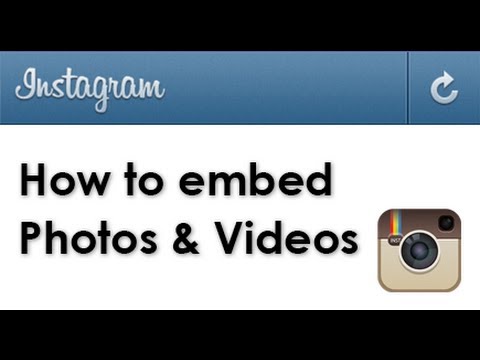
Turinys
- Kaip įterpti „Instagram“ nuotraukas ir vaizdo įrašus?
- „Instagram“ žiniatinklio įterpimo metodas
- „Instagram“ įdėklų sulyginimas
- „Instagram“ žiniatinklyje įdėkite patarimus ir gudrybes
Sveiki, aš esu Nellas, socialinės žiniasklaidos ekspertas ir svetainių dizaineris, šiuo metu besiverčiantis kompiuterių mokslu ir turintis daug duomenų bei programuojančių programų kaupimą.
Kaip įterpti „Instagram“ nuotraukas ir vaizdo įrašus?
Kiekvienas „Instagrammeris“ nori pasauliui parodyti savo gražias nuotraukas ir kūrybinius vaizdo įrašus. Nuo to laiko, kai buvo įvestos „Instagram“ žiniatinklio įterpimo vietos, visi ieškojo būdų, kaip kuo geriau parodyti savo „Instagram“ nuotraukas ir vaizdo įrašus savo svetainėje ar tinklaraštyje. Kai kuriems patinka pristatytas įterpimas, tačiau tiems, kurie neieško būdų, kaip atsikratyti tų negražiai atrodančių personažų iš įdėjimo.
Įterpimas „Instagram“ suteikia vartotojams galimybę gauti daugiau stebėtojų ir patinkančių, o tai savo ruožtu sulauks reklamuotojų pripažinimo, kad jie reklamuoja savo prekės ženklus. Todėl jie sulaukia daugiau populiarumo ir prekės ženklo.
Skaitykite toliau, kad sužinotumėte, kaip įterpti „Instagram“ vaizdo įrašus ir nuotraukas.
„Instagram“ žiniatinklio įterpimo metodas
Norėdami pradėti, pirmiausia prisijunkite prie savo „Instagram“ žiniatinklio profilio. Norėdami prisijungti, apsilankykite „Instagram.com“. Prisijunkite naudodami savo „Instagram“ vartotojo vardą ir slaptažodį.

Dabar, kai prisijungiate prie savo „Instagram“ interneto profilio, tiesiog nuskaitykite savo nuotraukas ir vaizdo įrašus ir pasirinkite norimą nuotrauką ar vaizdo įrašą, kurį norite įdėti į savo svetainę ar tinklaraštį. Spustelėkite pasirinktą nuotrauką, kad atidarytumėte nuotraukų lango iššokantį langą. Dabar nuotraukų lange spustelėkite nuotraukos nustatymus (tris mažus taškus), esantį viršutinėje dešinėje įrašo pusėje.

Spustelėję gausite daugybę variantų. Spustelėkite „įdėti“, kad sugeneruotumėte pasirinktos nuotraukos įdėjimo kodą.

Nukopijuokite sugeneruotą įterpimo kodą ir persikelkite į savo svetainę ar tinklaraštį, kur norite įterpti arba rodyti savo „Instagram“ nuotrauką ar vaizdo įrašą.

Dabar ateina įterpimo dalis. Žinau, kad ne visi „Instagram“ vartotojai yra susipažinę su HTML. Nesijaudinkite, įterpiant nereikia, kad jis būtų profesionalus interneto dizaineris ar programuotojas. Tiesą sakant, įterpimo procesas yra gana lengvas, ir jūs turite žinoti tik keletą parametrų, kad sužinotumėte, kaip valdyti nuotraukų ar vaizdo įrašų įdėjimą savo tinklaraščio įrašuose ar svetainėje.
Pradėdami nuo įterpimo, pradėsime nuo „Blogger“, kuri yra labai paprasta ir labai paprasta platforma, taip pat padės suprasti, kaip įterpti „Instagram“ nuotraukas ir vaizdo įrašus į savo svetainę. Prisijunkite prie savo „Blogger“ profilio ir atidarykite įrašą, kuriame norite įdėti „Instagram“ įdėjimo kodą. Užuot naudoję įprastą redaktorių, perjunkite į HTML režimo redagavimą spustelėdami „HTML View“ viršutinėje kairėje įrankių juostoje.
„Instagram“ įdėklų sulyginimas
Norėdami pradėti įdėjimą, pradėkite nuo „div“ žymos, kuri yra div ir apibrėžkite įterpimo lygiavimą, ty ar norite sulygiuoti nuotrauką centre, kairėje ar dešinėje apibrėždami lygiuoti = "centras" tai yra jūsų nuotrauka bus sulygiuota centre. ir uždarykite jį a > norėdami uždaryti „div“ žymą. Taigi, jūs pradedate nuo div align = "centras"> tada įklijuokite nukopijuotą „Instagram“ įdėjimo kodą ir uždarykite jį pasvirąja „div“ žymele, kuri yra / div>, Taigi, kodas atrodo taip.
div align = "center"> ### Čia nukopijuotas jūsų nukopijuotas „Instagram“ kodas ### / div>
Dabar grįžkite prie įprasto redagavimo iš HTML redagavimo spustelėdami „Sukurti“ viršutinėje kairėje redagavimo lango įrankių juostoje, kad patikrintumėte, kaip nuotrauka įterpiama į įrašą. Jei norite sulygiuoti nuotrauką kairėje ar dešinėje, tiesiog vietoj centrinio atributo lygiavimo parametre naudokite kairę arba dešinę, kad atitinkamai sulygiuotumėte nuotrauką į kairę arba į dešinę. Taip pat galite pakeisti savo nuotraukos dydį ir kitus parametrus, kad sužinotumėte apie tai, žr. Patarimų skyrių.
Naudokite tą pačią techniką, jei norite įterpti savo nuotraukas ar vaizdo įrašus į savo „WordPress“ tinklaraštį ar svetainę tose vietose, kur priimamas HTML, arba naudokite „pasirinktinį HTML“, kad įterptumėte nuotraukas ir vaizdo įrašus. Valio, jūs ką tik sužinojote, kaip įterpti „Instagram“ nuotraukas ir vaizdo įrašus į savo tinklaraštį ar svetainę.

„Instagram“ įdėtos žiniatinklio svetainės rodo, kiek nuotraukų patinka ir komentarų, o labiausiai ji rodo nuotraukos ar vaizdo įrašo kūrėjo profilį, kuris savo ruožtu skatina kitus sekti jus „Instagram“ ar jūsų tinklaraštyje. Taigi interneto įterpimai iš esmės suteikia jums greitą šlovę ir daugiau stebėtojų.
„Instagram“ žiniatinklyje įdėkite patarimus ir gudrybes
Taigi dabar jūs visi žinote, kaip įterpti savo „Instagram“ nuotraukas ir vaizdo įrašus į savo svetainę, tačiau, kaip įprasta, būdami susiję su fotografija ir kūrybiškumu, visi trokštame naujų būdų, kaip patobulinti ar sukurti ką nors naujo su „Instagram“ nuotraukomis.Šiame skyriuje mes išnagrinėsime keletą pagrindinių patarimų ir gudrybių, kurie padės pagerinti jūsų „Instagram“ nuotraukų ir vaizdo įrašų įdėjimą.
- Savo „Instagram“ nuotraukų ir vaizdo įrašų įterpimo dydžius ir rėmelius galite valdyti iš paties įdėjimo kodo. Trys parametrai yra „plotis“, „aukštis“ ir „rėmelio kraštinė“. Savo nuotraukas galite valdyti naudodamiesi šiais trim parametrais. Šiuos paryškintus parametrus galite pamatyti žemiau esančioje nuotraukoje. Koreguokite parametrus, kaip jums atrodo tinkama.

Tikimės, kad šis straipsnis jums padėjo! Jei turite problemų, naujų gudrybių, naujų programų ar rekomendacijų, komentuokite toliau pateiktame komentarų laukelyje. Jei jums patiko straipsnis, pasidalykite juo su draugais, kad jie taip pat išmoktų įterpti „Instagram“ nuotraukas ir vaizdo įrašus į savo svetainę ir tinklaraštį.